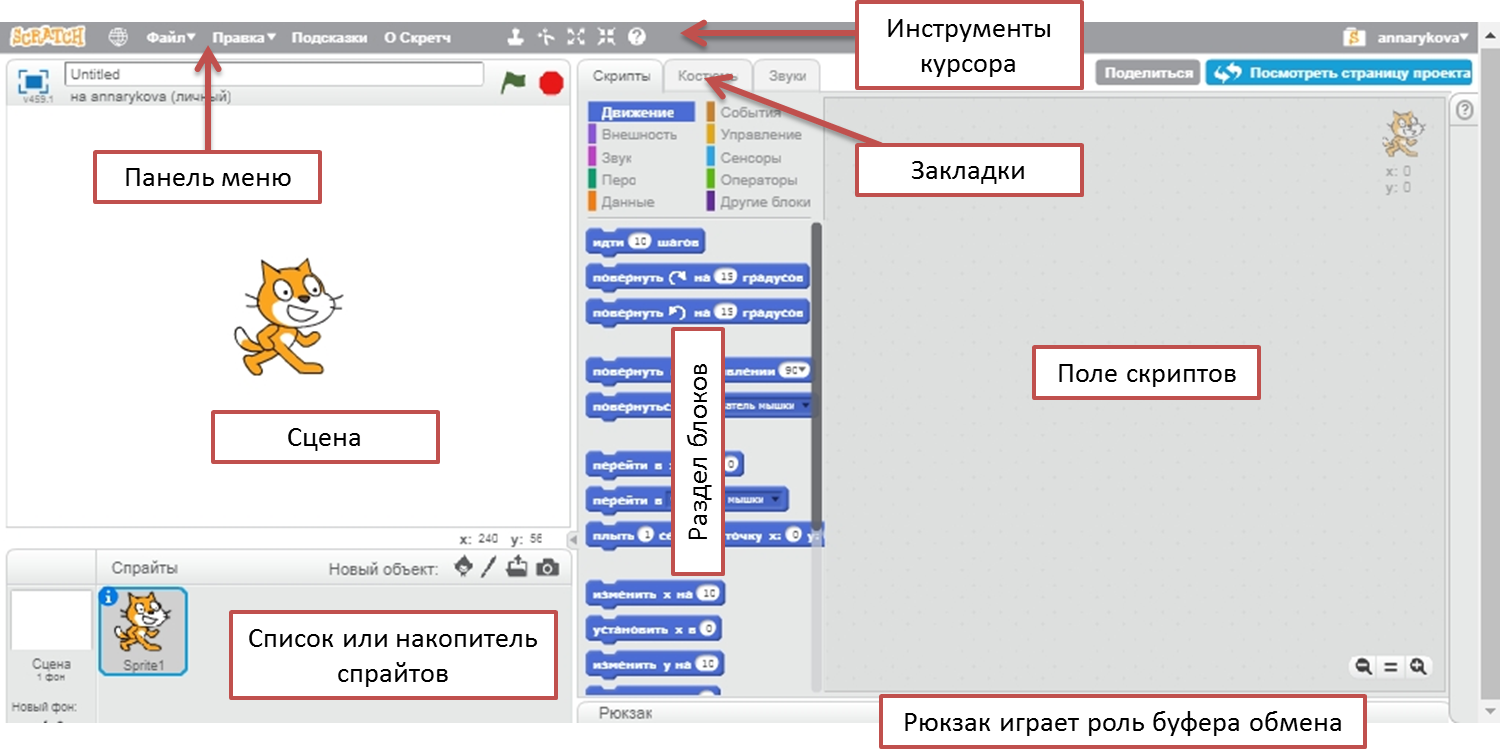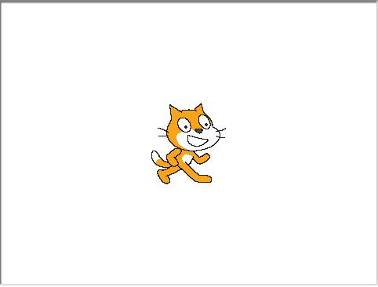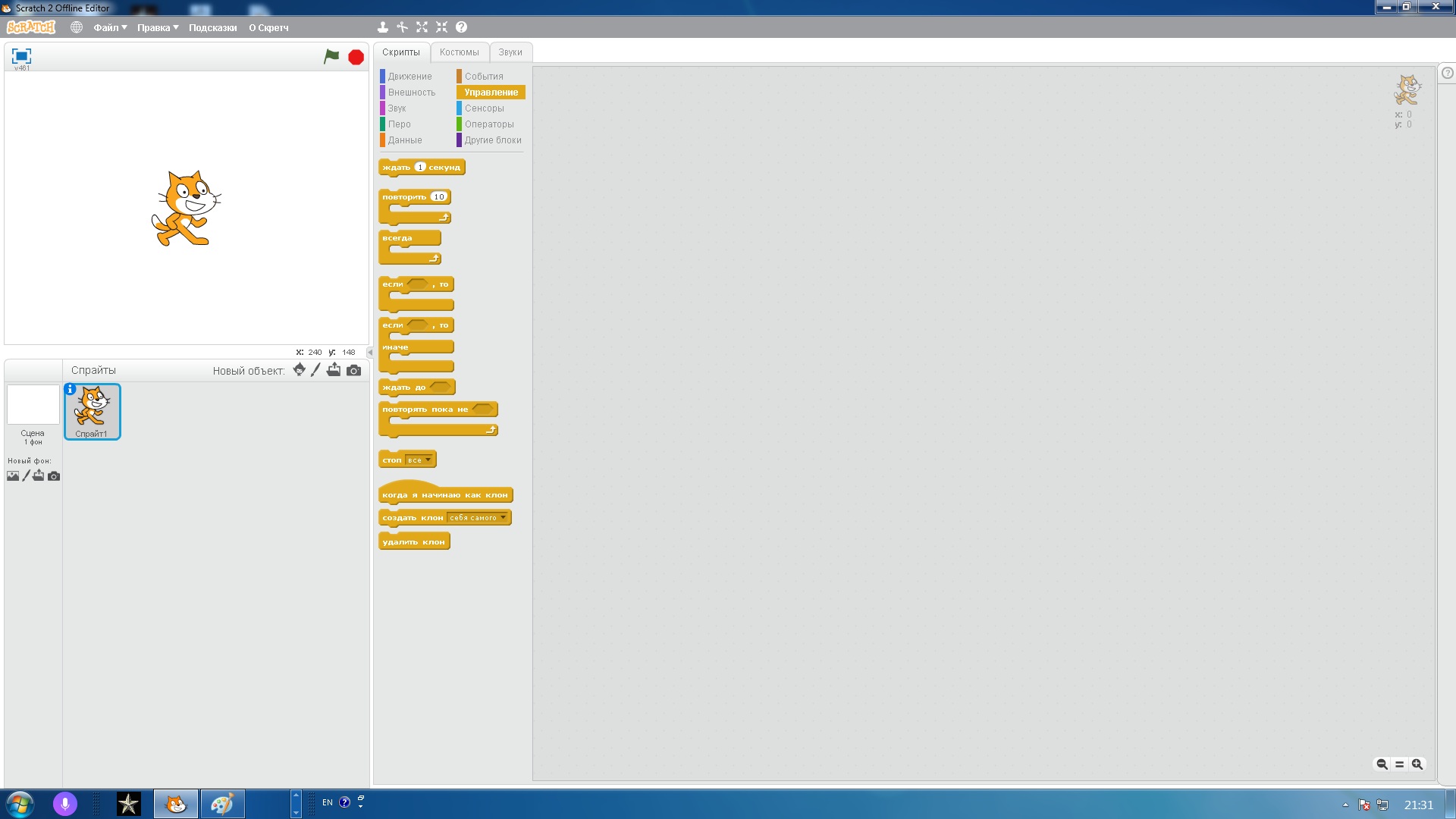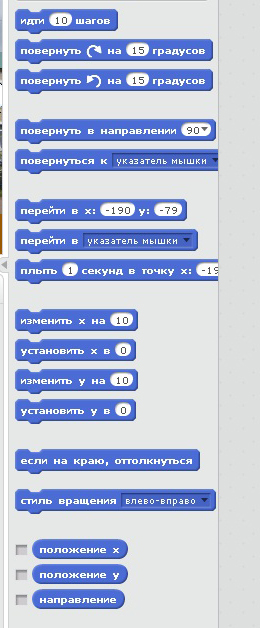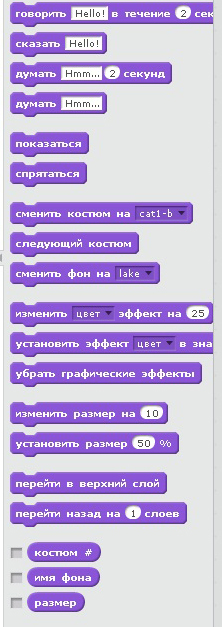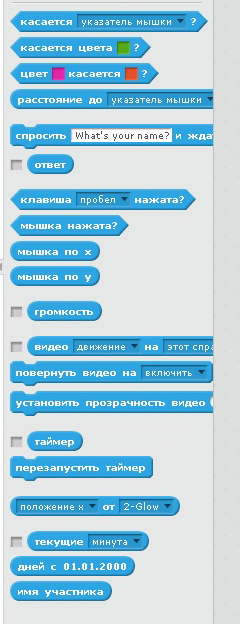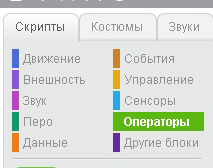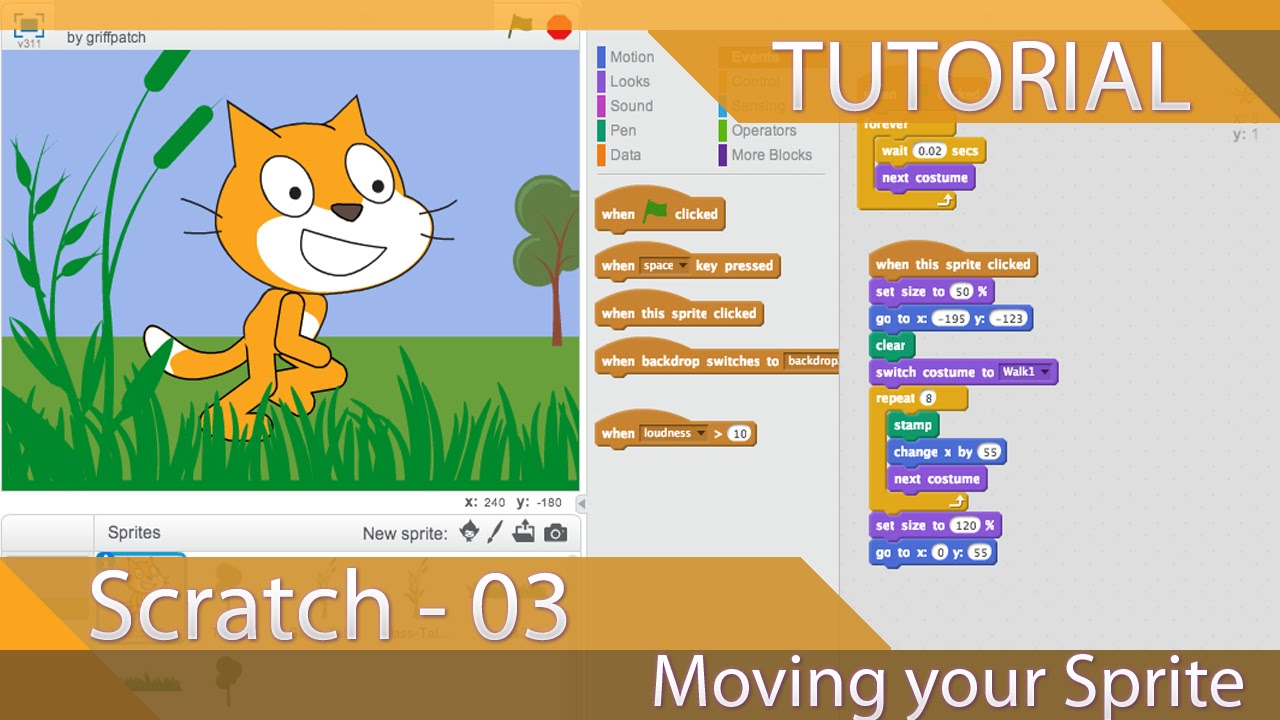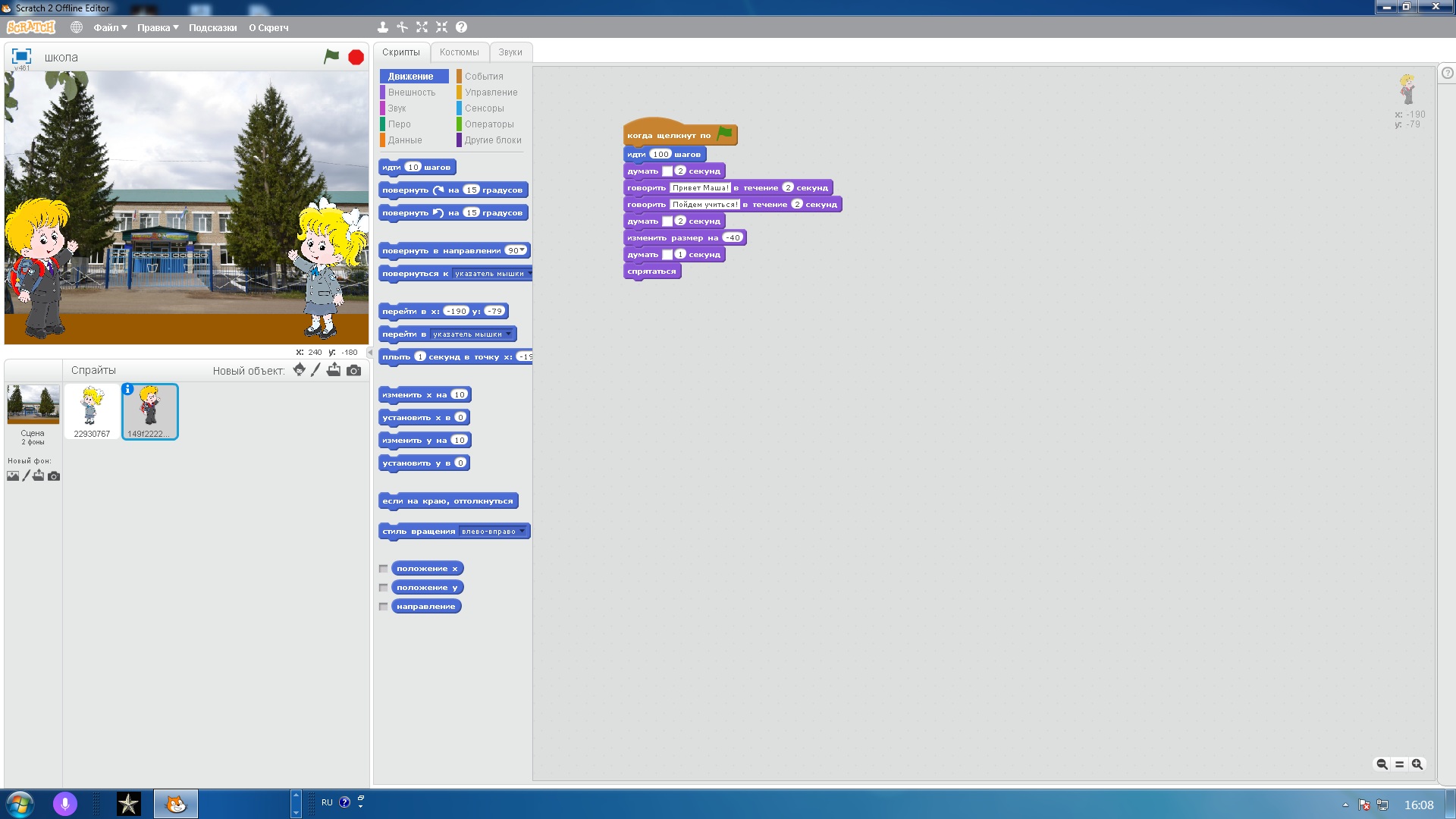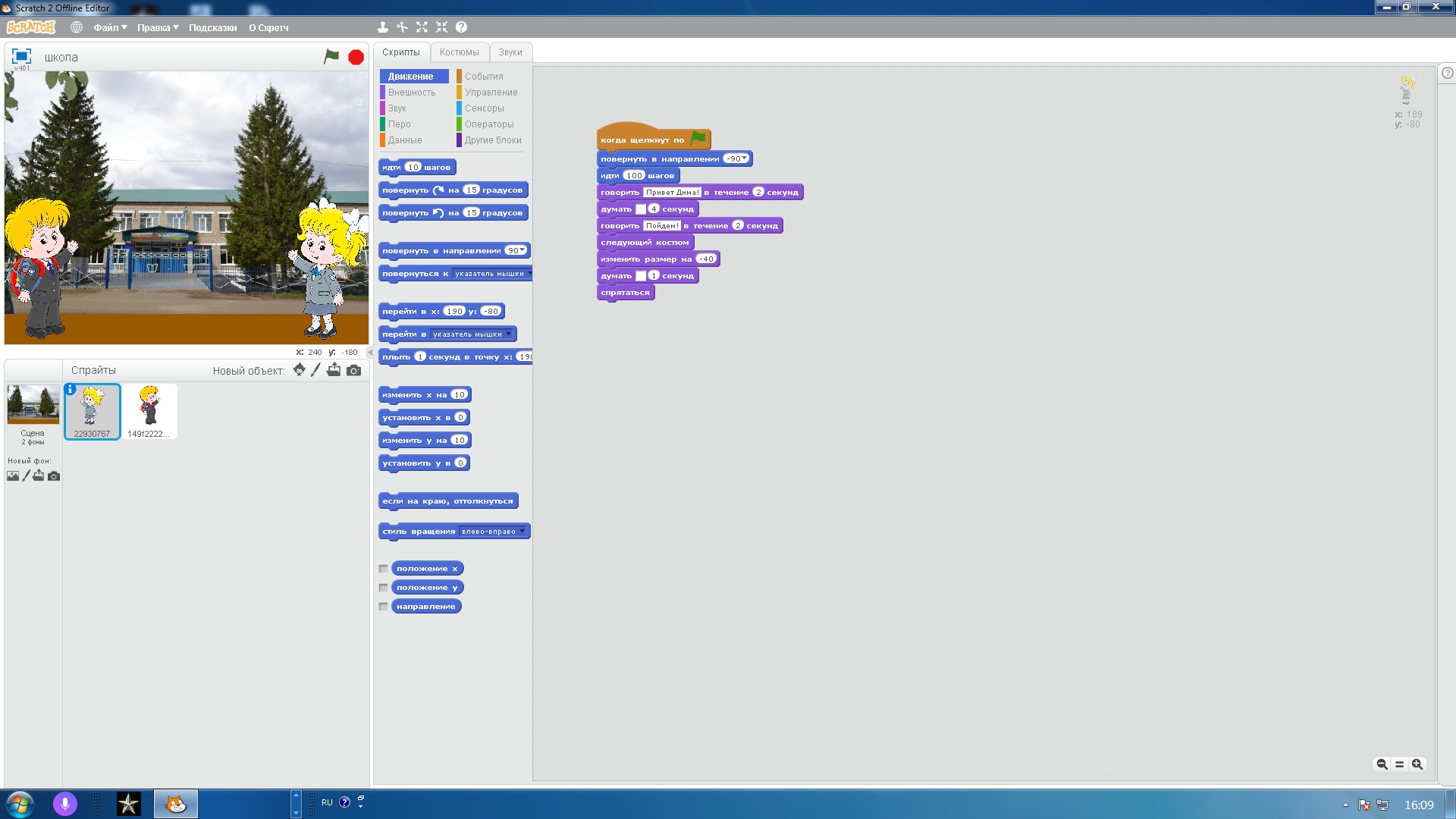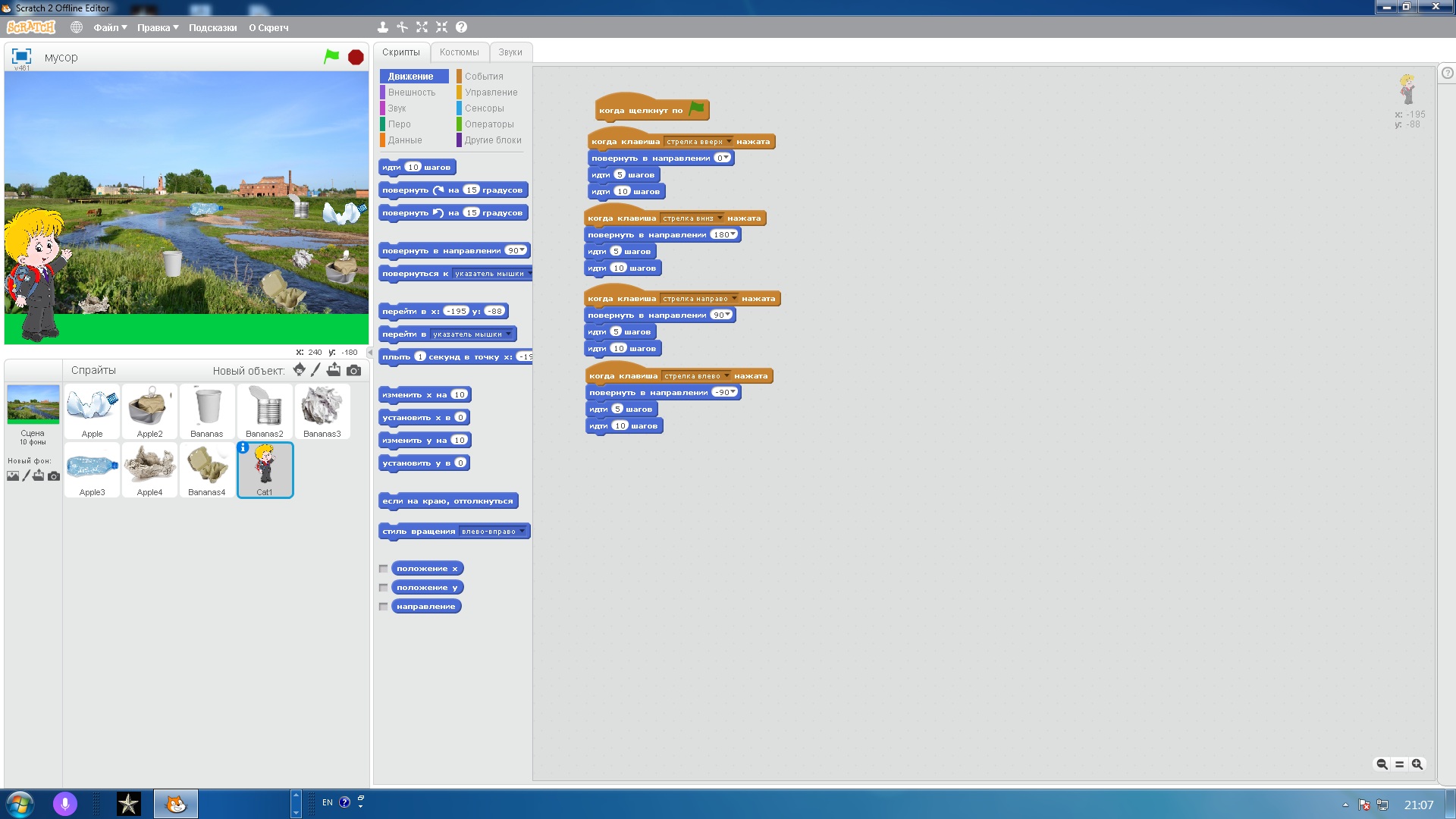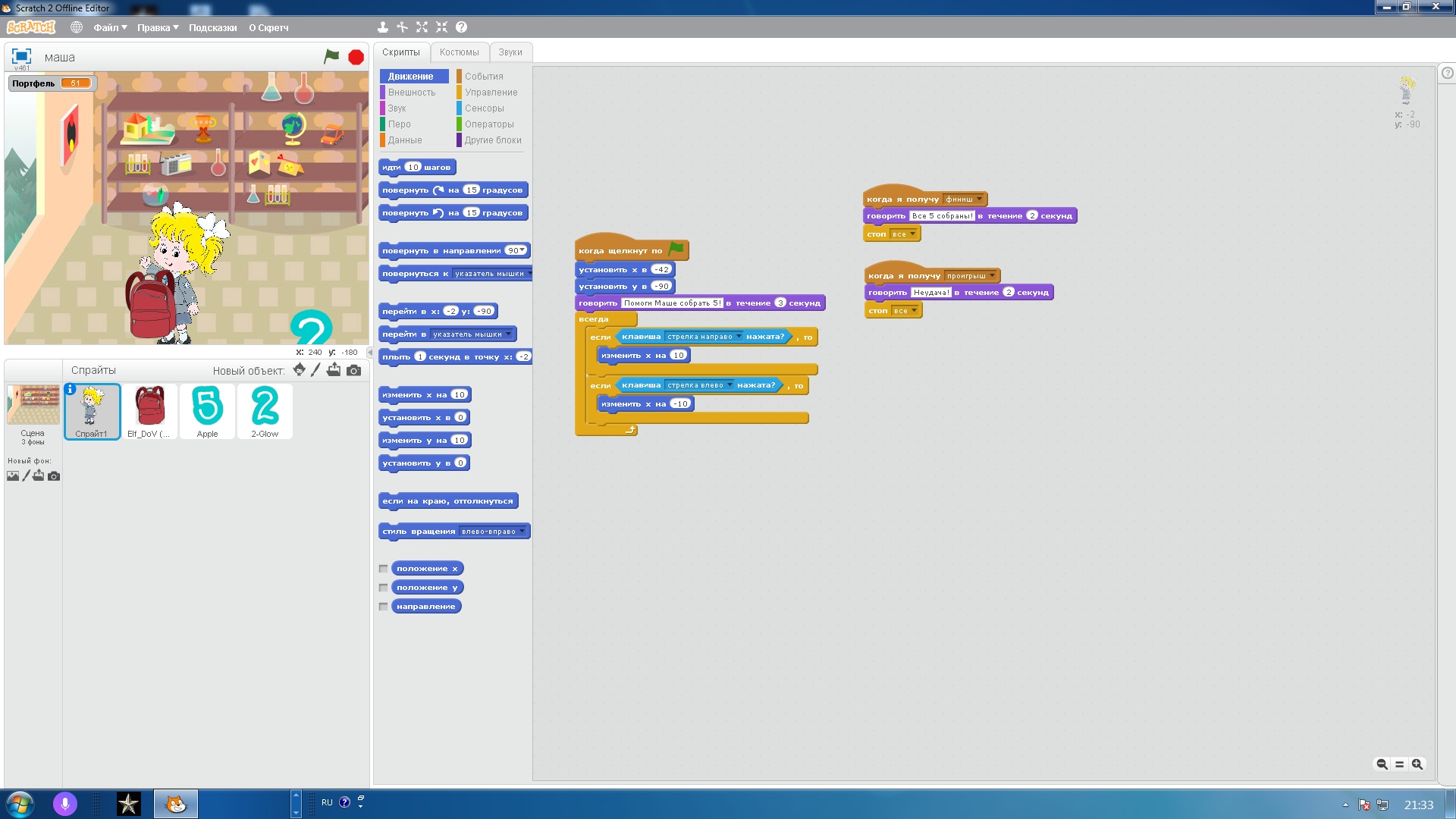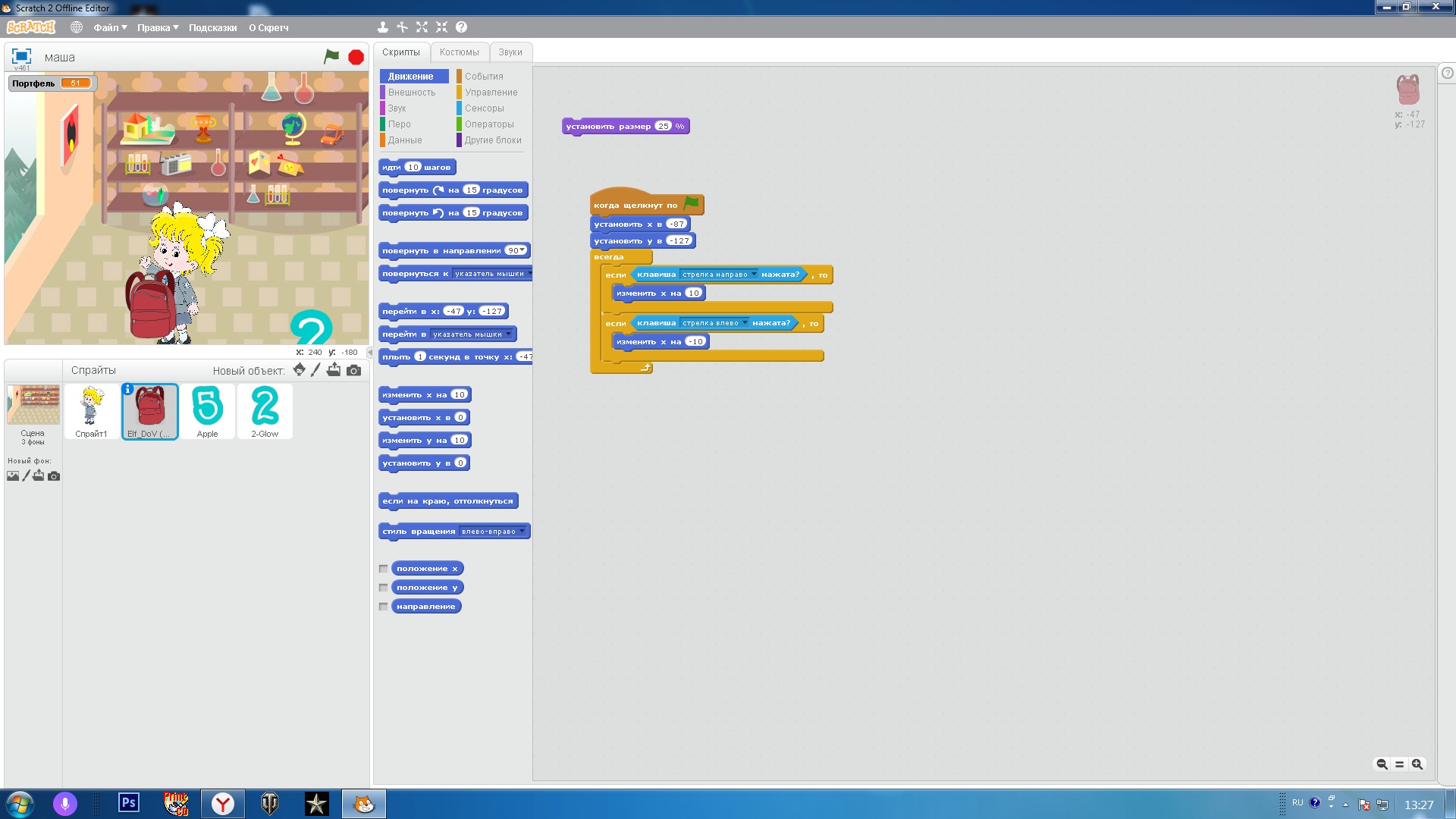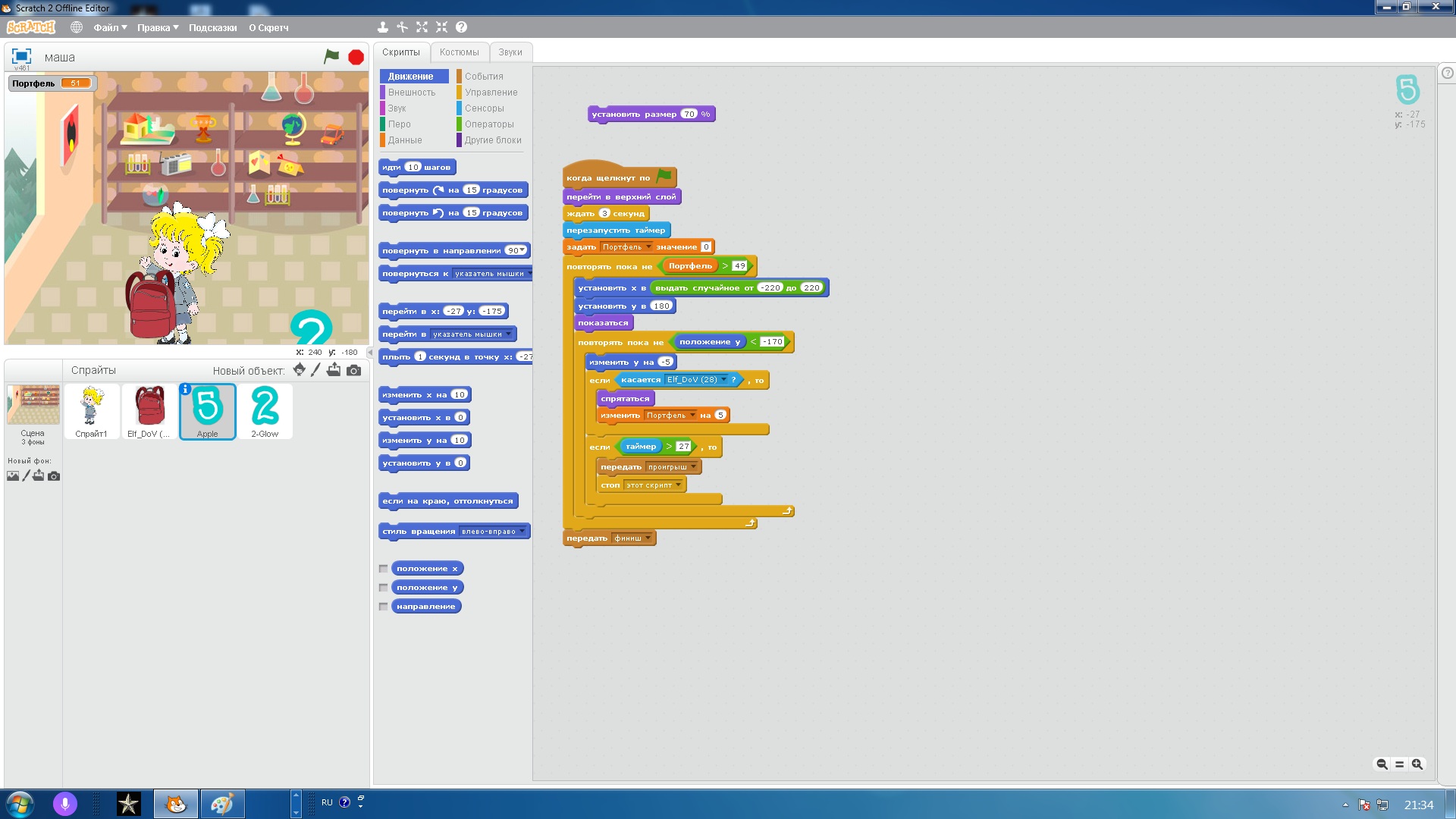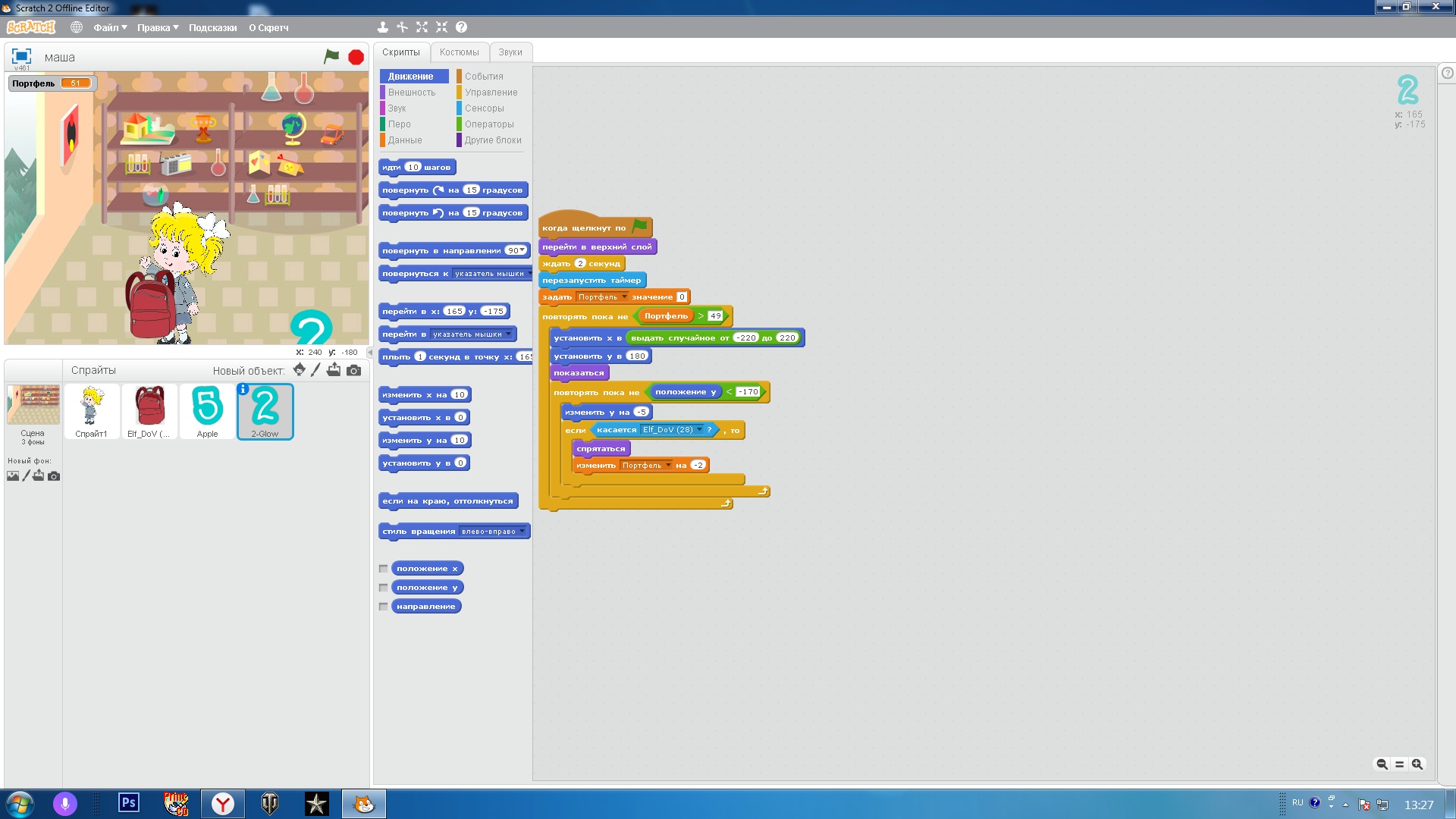Муниципальное общеобразовательное бюджетное учреждение
средняя общеобразовательная школа с. Воскресенское
МР Мелеузовский район Республики Башкортостан
Исследовательский проект
"Создание компьютерной игры
в программе Scratch"

Выполнил обучающийся 1 класса
МОБУ СОШ с. Воскресенское
Кувайцев Матвей
Руководитель учитель информатики
Кувайцева Е.К.
2019 г.
Оглавление
Введение 3
1. Теоретическое обоснование исследования. 5
2. Описание среды программирования Scratch 2.0 6
3. Экспериментальное исследование. 11
Заключение 12
Список литературы 13
Приложение 1 - 13 -
Приложение 2 - 14 -
Приложение 3 - 15 -
Введение
Актуальность проекта
В настоящее время основы компьютерной грамотности и использования сети Интернет стали неотъемлемой частью как умение писать и читать.
Сейчас в мире существует множество компьютерных игр. Многие из низ направлены на развитие памяти, внимания, помогают отработать навык работы с мышью и клавиатурой.
Но как же создаются компьютерные игры? Есть ли специальные программы. Позволяющие пользователю, знающему язык программирования самостоятельно создать компьютерную игру?
Мы рассмотрели несколько вариантов программ и остановились на Scratch (Скретч).
Небольшая, но очень интересная программа Scratch, на наш взгляд, идеально подходит для создания компьютерной игры. Эта программа разрабатывалась как новая учебная среда для обучения школьников программированию. В Scratch можно создавать фильмы, играть с различными объектами, видоизменять их вид, перемещать их по экрану, устанавливать формы взаимодействия между объектами. Это объектно-ориентированная среда, в которой блоки программ собираются из разноцветных кирпичиков команд точно так же, как собираются из разноцветных кирпичиков конструкторы Лего. При этом блоки Scratch позволяют собирать только синтаксически верные конструкции, исключая ошибочные. Разные типы данных в среде обозначаются визуально различными формами и цветами, а значит, среда сама не допустит, чтобы пользователь создал неверно работающий код. Применений возможностям Scratch можно найти множество.
Цель работы: исследовать возможности среды Scratch для создания развивающих игр
Гипотеза: изучив возможности среды Scratch, можно научиться создавать свои игры.
Однако прежде, чем начинать создавать игры, необходимо овладеть определенными теоретическими знаниями. Для достижения поставленной цели необходимо решить следующие задачи:
Изучить программное обеспечение Scratch.
Разработать игры в технологии Scratch.
Представить создание игр пользователям.
1. Теоретическое обоснование исследования.
Скретч (возможно от англ. fromscratch— «с чистого листа») — визуальная объектно-ориентированная среда программирования для обучения школьников. Она основана на построении программ из разноцветных кирпичиков-команд.
Свободный проект Scratch был разработан маленькой командой ученых из MIT MediaLab. В Scratch реализованы основные алгоритмические структуры: ветвления, циклы. В нем может быть выбран один из 50 языков интерфейса. Относительно недавно вышла русскоязычная версия, в которой команды можно задавать по-русски. В Сети существует сообщество пользователей, обменивающихся программами, написанными на языке Скретч. Оно находится по адресу http://scratch.mit.edu.
Создавая этот язык, ученые поставили более широкую задачу, чем научить учеников программированию. Основная идея проекта – стать частью образовательной программы детей и подростков, развить у них творческие способности, логическое мышление, свободу в использовании информационных технологий. Все это решается путем вовлечения учеников в создание собственных проектов: мультфильмов, демонстрационных роликов, программ-тренажеров, обучающих программ, компьютерных игр, интерактивных мультимедийных презентаций.
В основе программного продукта Scratch лежит графический язык программирования, включающий различные типы данных и структуры управления, реализованный в понятном, дружественном интерфейсе, доступном для понимания и использования учениками даже начальных классов. Кроме того, развитые алгоритмические конструкции языка Scratch и концепции объектно-ориентированного программирования позволяют создавать достаточно сложные и эффективные программы, делают эту среду полезной и для старшеклассников.
2. Описание среды программирования Scratch 2.0
9 мая 2013 года официальный сайт Scratch перешел на версию 2.0. В данной версии: новый интерфейс, новая онлайн-среда, которая доступна всем пользователям. Скретч 2.0 позволяет создавать, редактировать и просматривать проекты прямо в браузере.
После запуска программы экран имеет вид (см. рис.1) – это интерфейс программы.
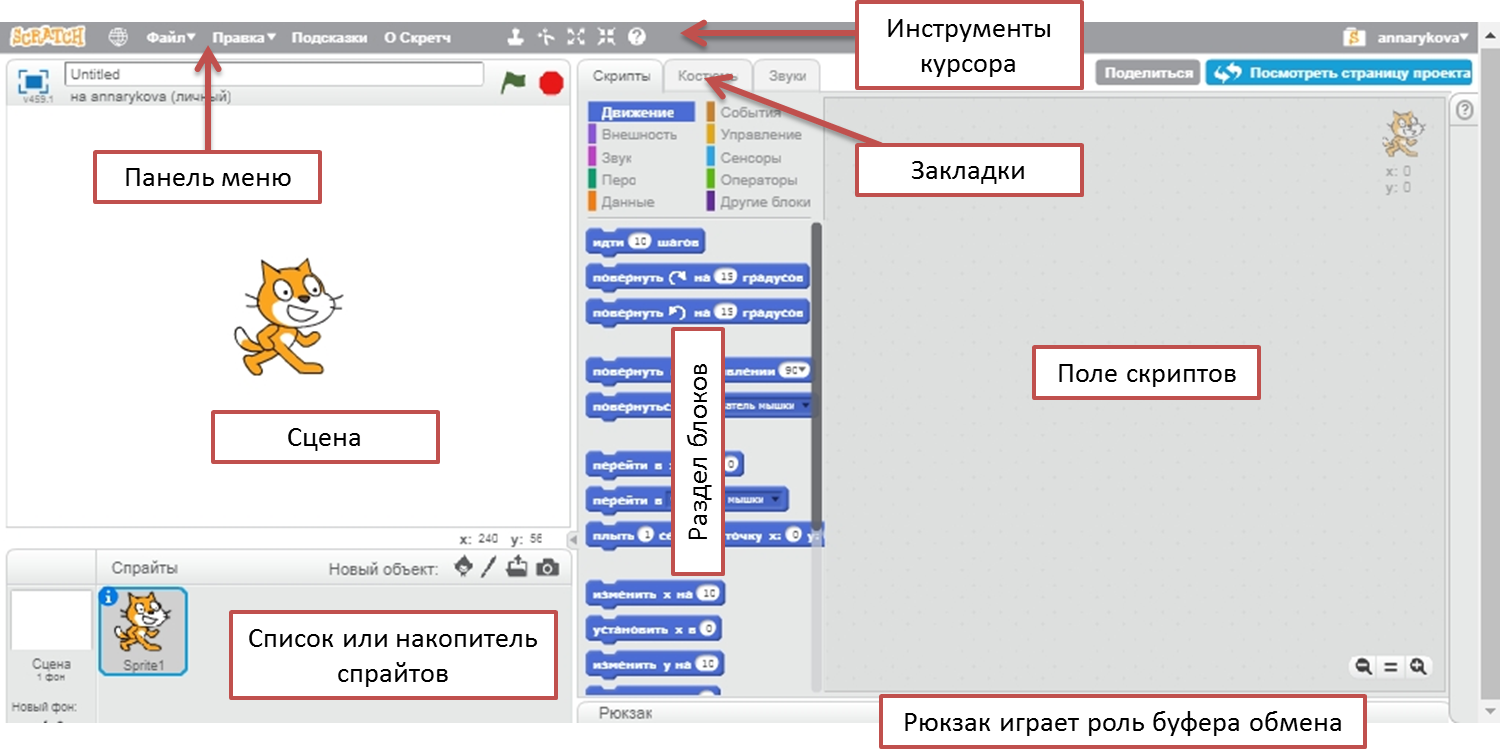
Рис. 1. Интерфейс программы
Главная область (см. рис. 2), это, конечно же, сцена (располагается в правой части экрана), на ней отображаются результаты работы проекта.
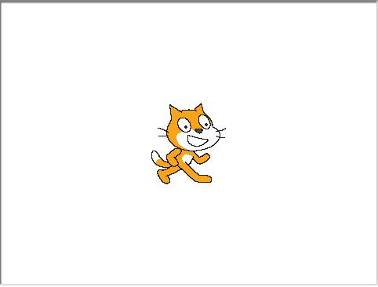
Рис. 2. Сцена
Чтобы на сцене что-нибудь происходило, необходимо создать спрайты (см. рис. 3), т.е. визуальные динамические объекты; для этого используются специальные кнопки (см. рис. 4).


Рис. 3. Спрайты Рис. 4. Кнопки создания новых спрайтов
Все, что создано, отображается на листе спрайтов, где можно выбрать один из спрайтов для настройки. При этом информация о текущем спрайте отображается в средней части экрана – поле скриптов (см. рис.5). Это поле предназначено для описывания поведения данного спрайта.
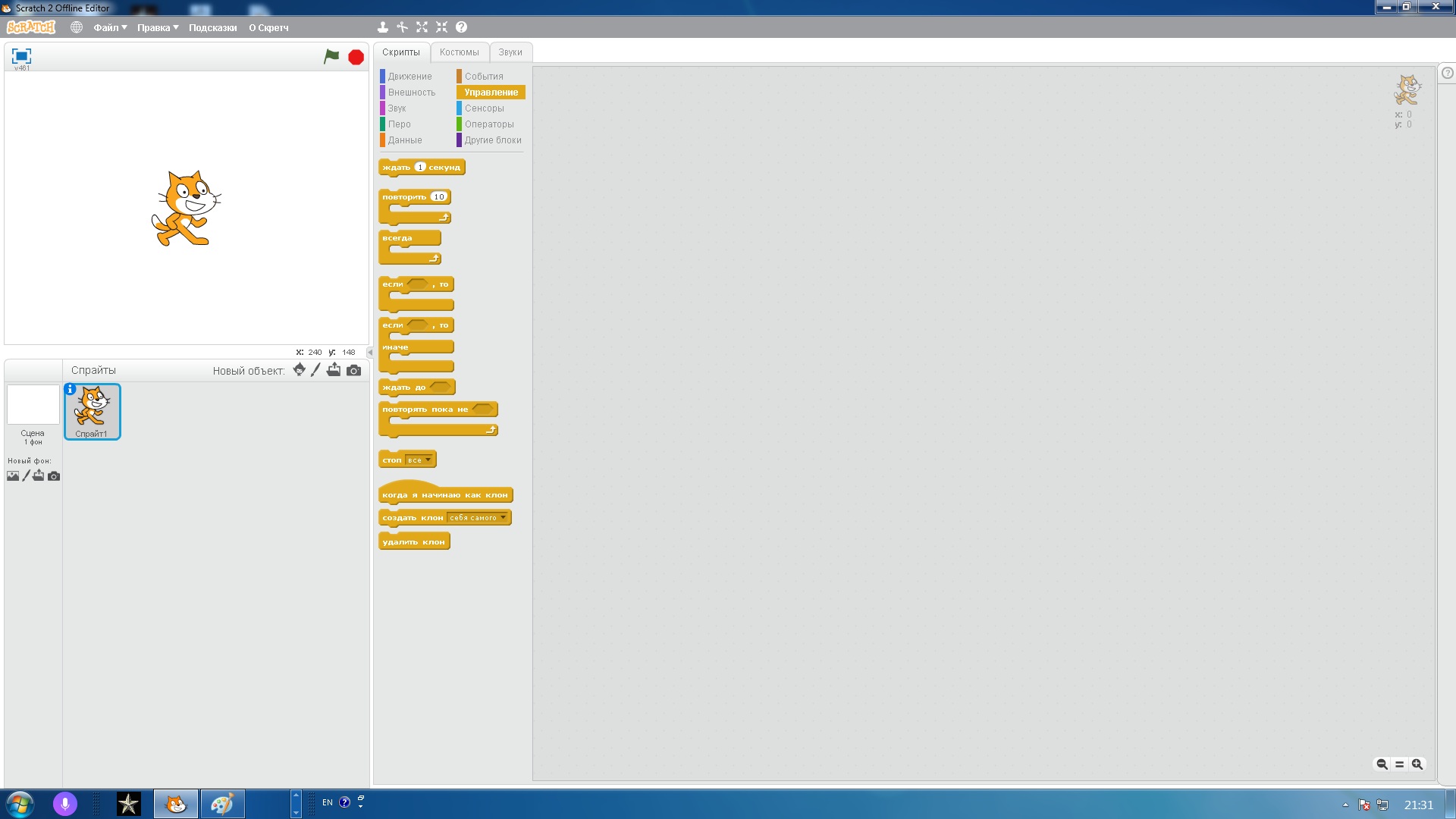
Рис. 5. Поле скриптов
Верхнее поле содержит закладки (см. рис.6), с помощью которых можно от просмотра скриптов перейти к просмотру возможных видов (рисунков) спрайта и связанных с данным спрайтом звуков. Краткая информация о выбранном спрайте: имя, текущий образ, координаты, направление и т.д. находятся выше (см. рис.7).

Рисунок 6. Закладки

Рис. 7. Краткая информация о спрайте
В этой же области находится кнопка  , вызываемая путем нажатия правой кнопки мыши на спрайт или звук, позволяющая сохранить спрайт или звук в виде отдельного файла.
, вызываемая путем нажатия правой кнопки мыши на спрайт или звук, позволяющая сохранить спрайт или звук в виде отдельного файла.
Новый графический редактор включает векторную графику и теперь можно изменять размер картинки без ухудшения качества.
Рюкзак позволяет копировать и перемещать спрайты, костюмы, фоны и скрипты из одного проекта в другой. Войдя в систему, можно открыть свой рюкзак внутри любого проекта (он находится внизу экрана).
Стоит подчеркнуть, что скрипты являются составной частью каждого спрайта, подобно визуальным образам и звукам. Общие атрибуты, относящиеся ко всему проекту в целом, можно присоединить к сцене: у нее также могут быть свои скрипты, образы и звуки.
При создании скриптов используется палитра блоков, которая занимает левую часть экрана (см. рис. 8). В ее верхней части располагаются 10 разноцветных кнопок, которые выбирают нужную группу команд: движение (см. рис. 8), внешность (см. рис. 9), управление (см. рис. 10), события (см. рис. 11), сенсоры (см. рис. 12), операторы (см. рис. 13). Команды выбранной группы отображаются в нижней части выбранного окна.
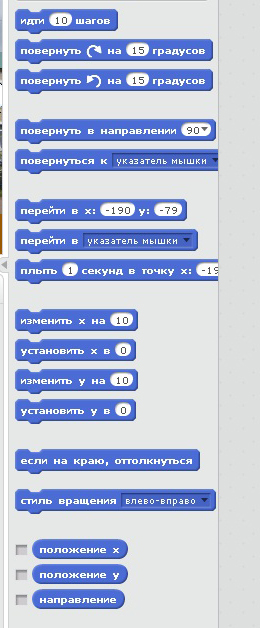
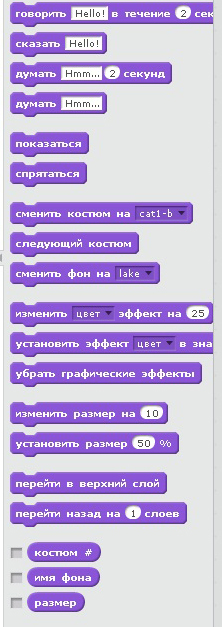


Рис. 8. Блок Движение Рис. 9. Блок Внешность Рис. 10. Блок управление Рис.11. Блок События
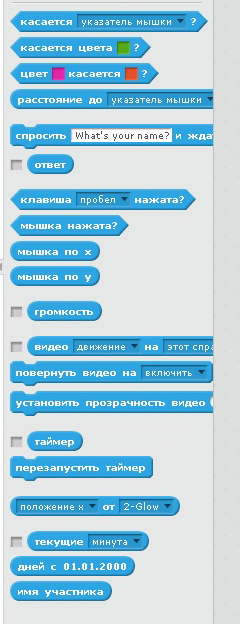

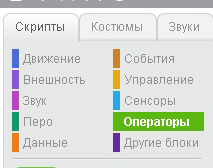
Рис. 12. Блок Сенсор Рис. 13. Блок Операторы Рис. 14. Все блоки
Когда все готово, можно нажать кнопку  и перейти в полноэкранный режим, в котором сцена займет весь экран, а все остальные области убираются. Полученный режим очень напоминает просмотр готовой презентации в PowerPoint.
и перейти в полноэкранный режим, в котором сцена займет весь экран, а все остальные области убираются. Полученный режим очень напоминает просмотр готовой презентации в PowerPoint.
Практически все управление системой сосредоточено в верхней части экрана. Главное меню, выполнено в виде горизонтальных кнопок.

Рис. 15. Главное меню
Кроме них отдельно выделены кнопки переключения режима поворота спрайтов, панель инструментов, а также кнопки запуска и остановки скриптов.
Спрайты и сцены можно удалять (нажатие на правую кнопку мыши вызывает появление меню) или дублировать: создавать копии существующих объектов. Поведение каждого объекта определяется его программой – скриптом.
Костюм – это внешний вид объекта, он может меняться. В Scratch существует стандартная библиотека фонов. Также можно загрузить любую другую картинку или нарисовать свою во встроенном графическом редакторе.

Рис.16. Библиотека фонов
Инструменты редактирования в звуковом редакторе дают возможность работать с фрагментами записанных звуковых файлов, а благодаря эффектам, можно усиливать, ослаблять звук или вообще переворачивать.
После изучения основных конструкций языка и возможностей среды можно работать над задачей по созданию и разработке собственного проекта.
3. Экспериментальное исследование.
Изучив процесс работы в среде Scratch, я приступил к созданию своих первых игр. Поначалу это были простые движения картинок.
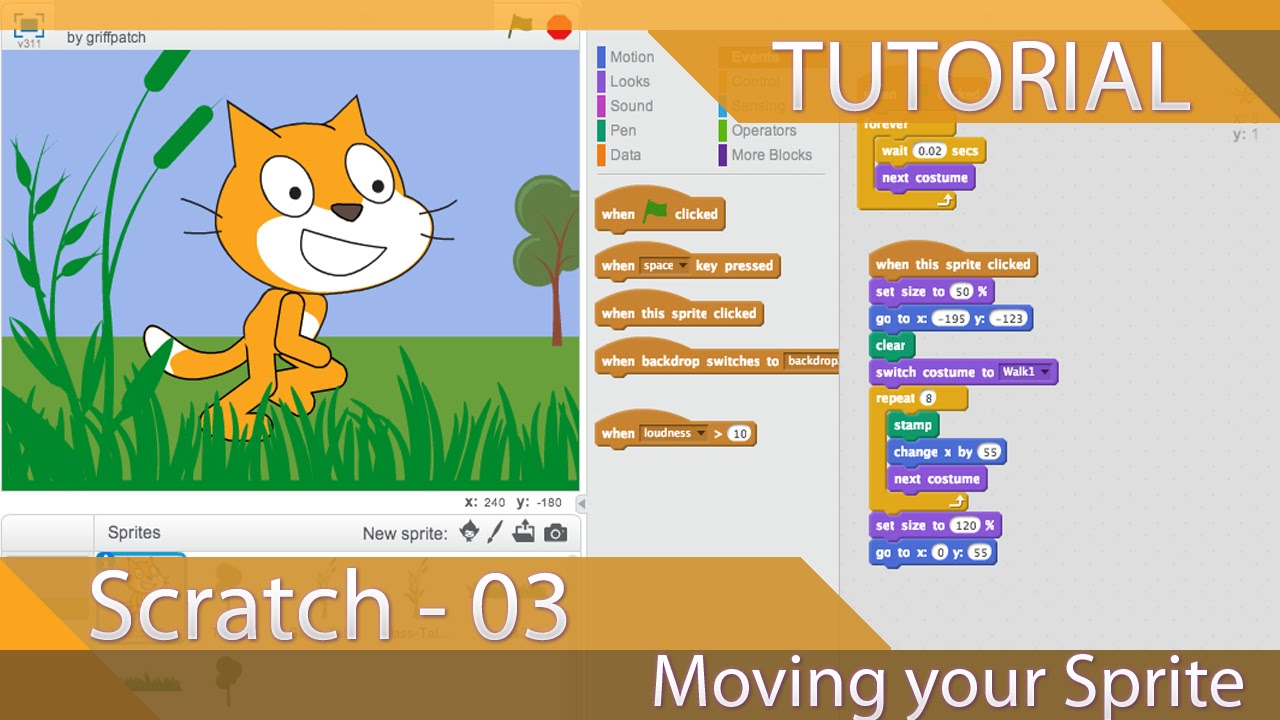
Постепенно я добавлял спрайтам новые функции: смена костюма, движение по времени и др.
Результатом данной исследовательской работы по изучению среды программирования Scrаtch являются созданные мной 2 игры: "Собери мусор" , "Поймай пятерки" и 1 анимация "Пора в школу".
1. Создание анимации "Пора в школу". Главные герои анимации - это ученики Дима и Маша. Они приветствуют друг друга у школы. В качестве фона было выбрано фото МОБУ СОШ с. Воскресенское. (Приложение 1)
2. Игра "Собери мусор". Цель данной игры - помочь мальчику Диме собрать мусор у реки. В качестве фона я использовал фото р.Тор в с. Воскресенское. Движением мальчика управляет с клавиатуры игрок. Эта игра поможет научить детей хорошим поступкам, покажет что необходимо убирать за собой мусор и содержать в чистоте нашу природу. (Приложение 2)
3. Игра "Поймай пятерки". Цель игры - за 30 секунд поймать как можно больше 5 в портфель ученицы. В данной игре используется подсчет очков: за каждую пойманную пятерку прибавляется 5 баллов, за пойманную двойку вычитается 2 балла. Эта игра способствует развитию ловкости, быстроте мышления.
Заключение
Создание компьютерной игры - очень интересный и увлекательный процесс. Одним из самых трудных этапов реализации проекта - это этап работы со скриптами движения и управления героев, а также выбор сценария, так как хотелось создать полезную и развивающую игру. При создании игры в Scratch не требуется написания текстов программ на формализованных языках программирования, так как здесь предоставлены все необходимые графические средства для изображения данных и структур управления.
Использование шаблонов картинок и звуков из существующих библиотек, создание собственных файлов, выполнение таких операций с файлами проектов, как Сохранить, Открыть, Создать, позволило мне быстро освоить работу с файловой системой и стандартными приложениями.
Основываясь на вышеперечисленном, я считаю, что создание игр в среде Scratch возродит интерес к программированию, а также привлечёт учащихся к изучению современных технологий и воспитает любовь и заботу к природе, близким.
Цель нашего исследования была достигнута: среда Scratch позволяет создавать игры.
В результате проделанной работы гипотеза подтвердилась и в ходе экспериментального исследования было установлено, что среда Scratch располагает всеми возможностями для создания игр.
Используя Scratch, я научился выбирать интересные для меня направления работы, формулировать свои идеи, воплощать их в жизнь, делиться результатами. И на этом моя работа ещё не закончена.
В перспективе я планирую разработать серию игр с разными уровнями сложности.
Список литературы
https://scratch.mit.edu/about/;
http://letopisi.org/index.php/Scratch
Великович Л., Цветкова М. Программирование для начинающих. – М.: Бином, 2007
Патаракин Е. Руководство для пользователя среды Scratch
//http://www.supercode.ru/download/scratch_by_patarakin.pdf
Еремин Е.А. Газета «Информатика». Среда Scratch – первое знакомство. – М.:
Первое сентября, 2016 – №20 (573) – С. 17–24.
Приложение 1
Создание мини-мультфильма "Пора в школу"
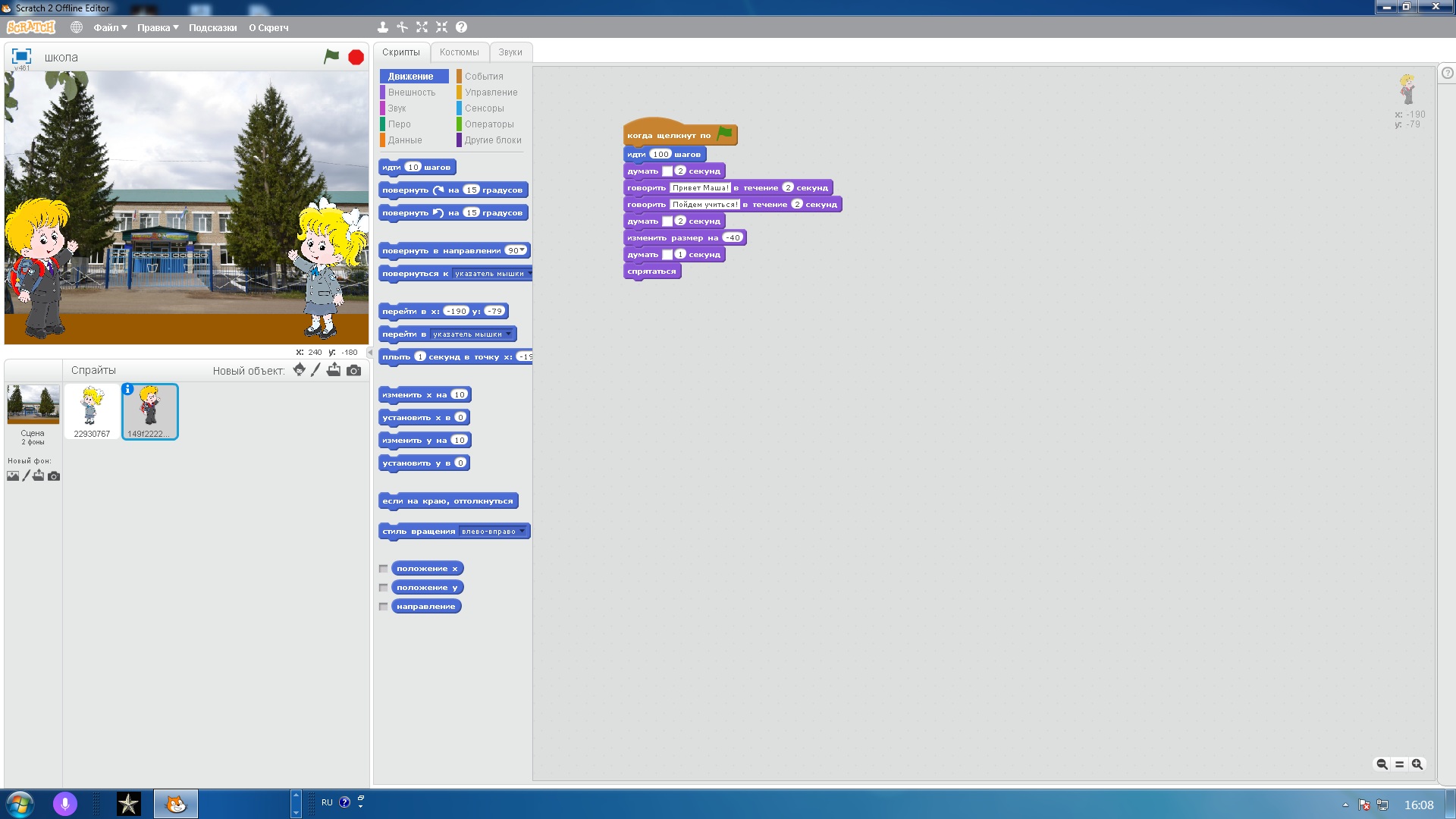
|
Рисунок 1. Команды для спрайта "мальчик"
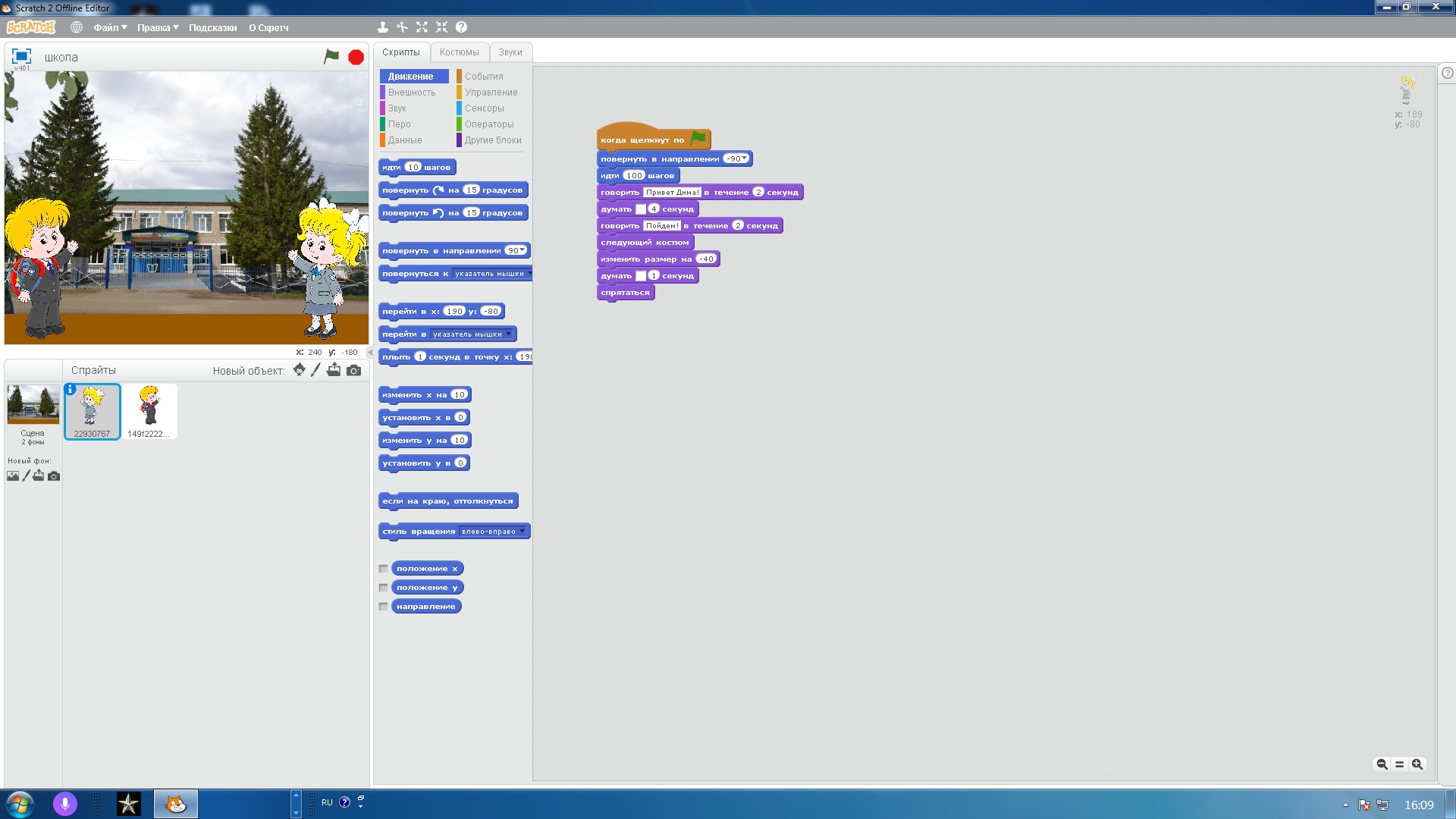
|
| Рисунок 2. Команды для спрайта "девочка" |
|
|
Приложение 2
Создание игры "Собери мусор"
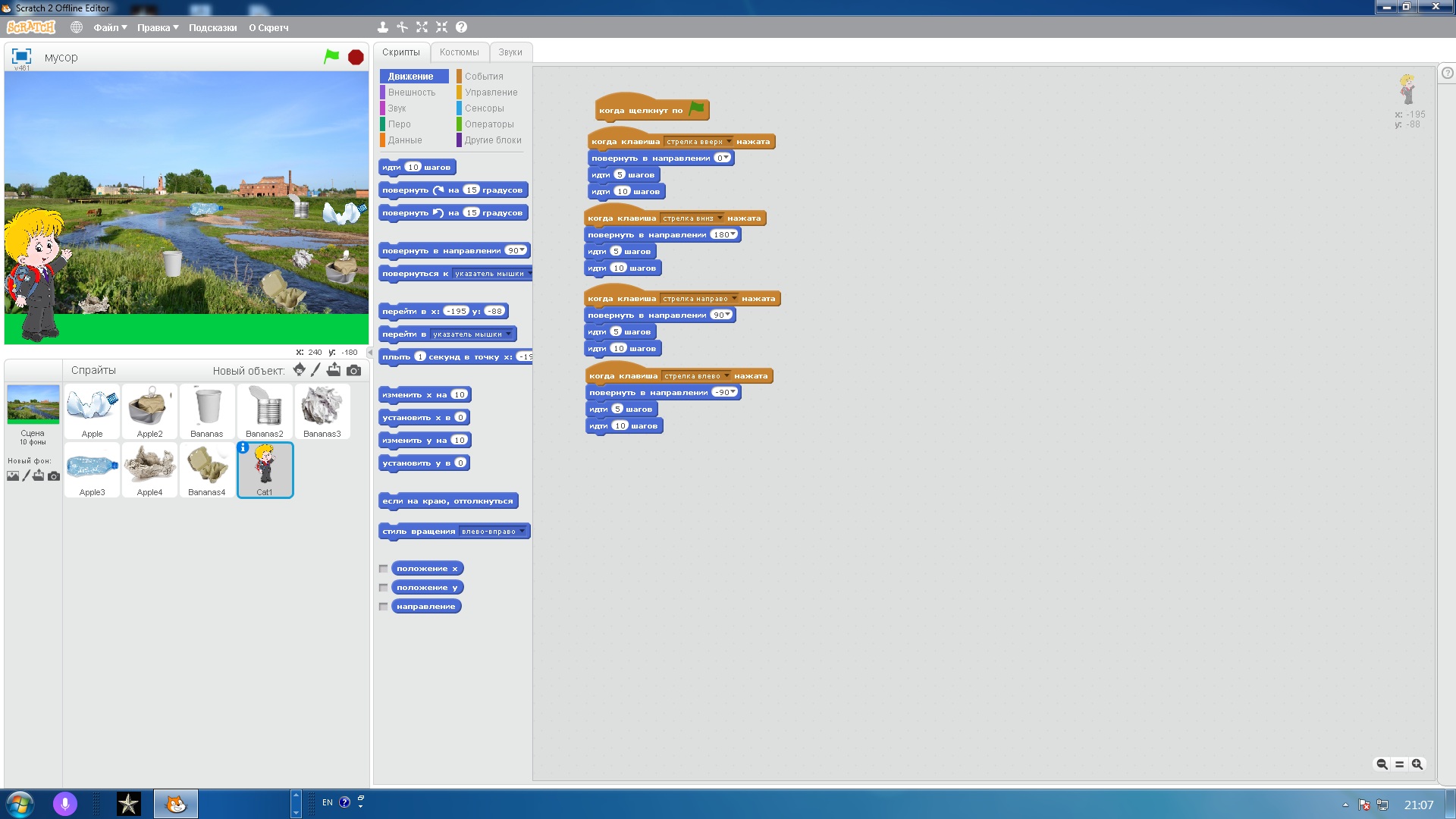
Рисунок 1. Команды для спрайта "мальчик"

Рисунок 2. Команды для спрайтов "мусор"
Приложение 3
Создание игры "Поймай пятерки"
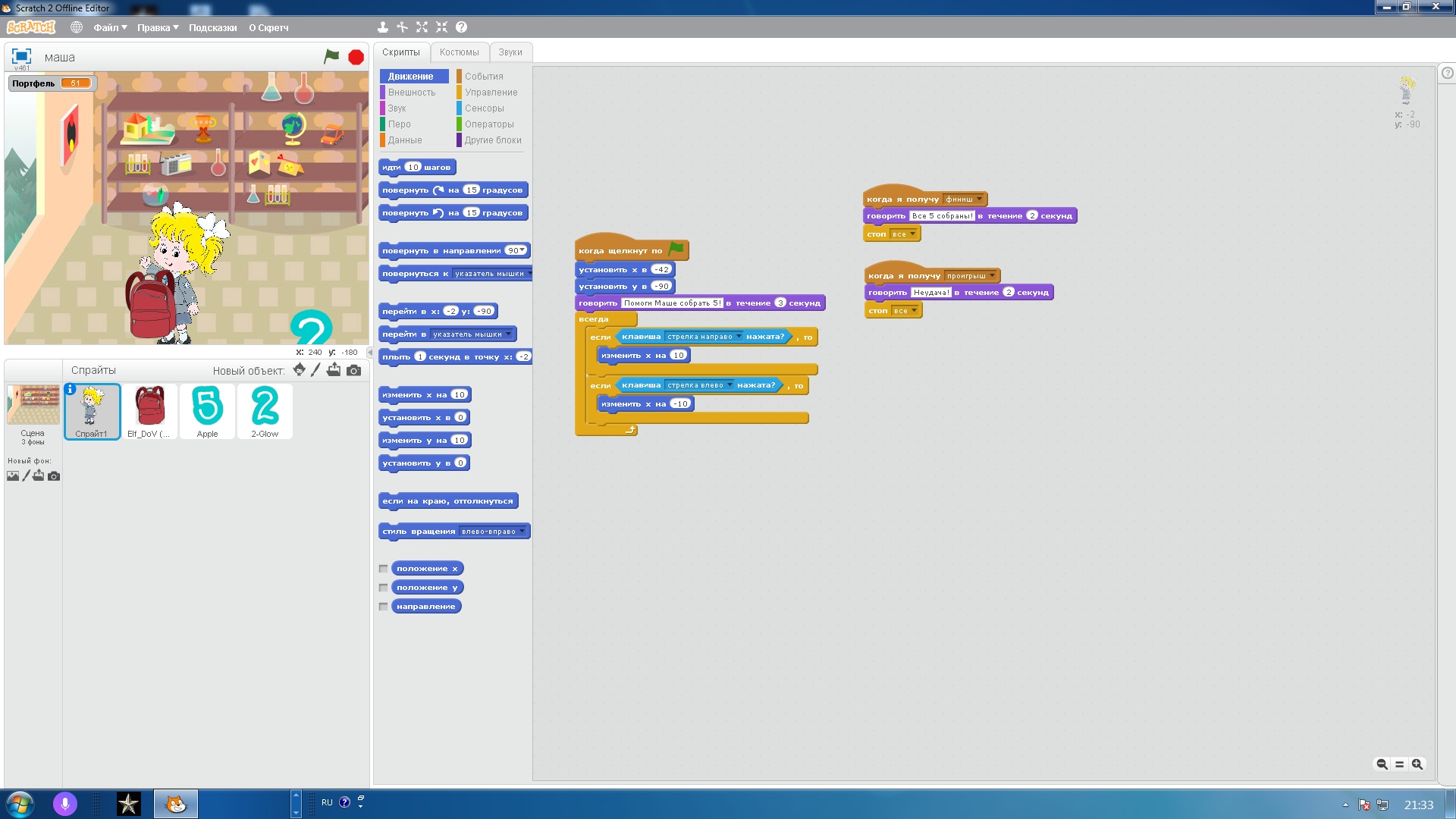
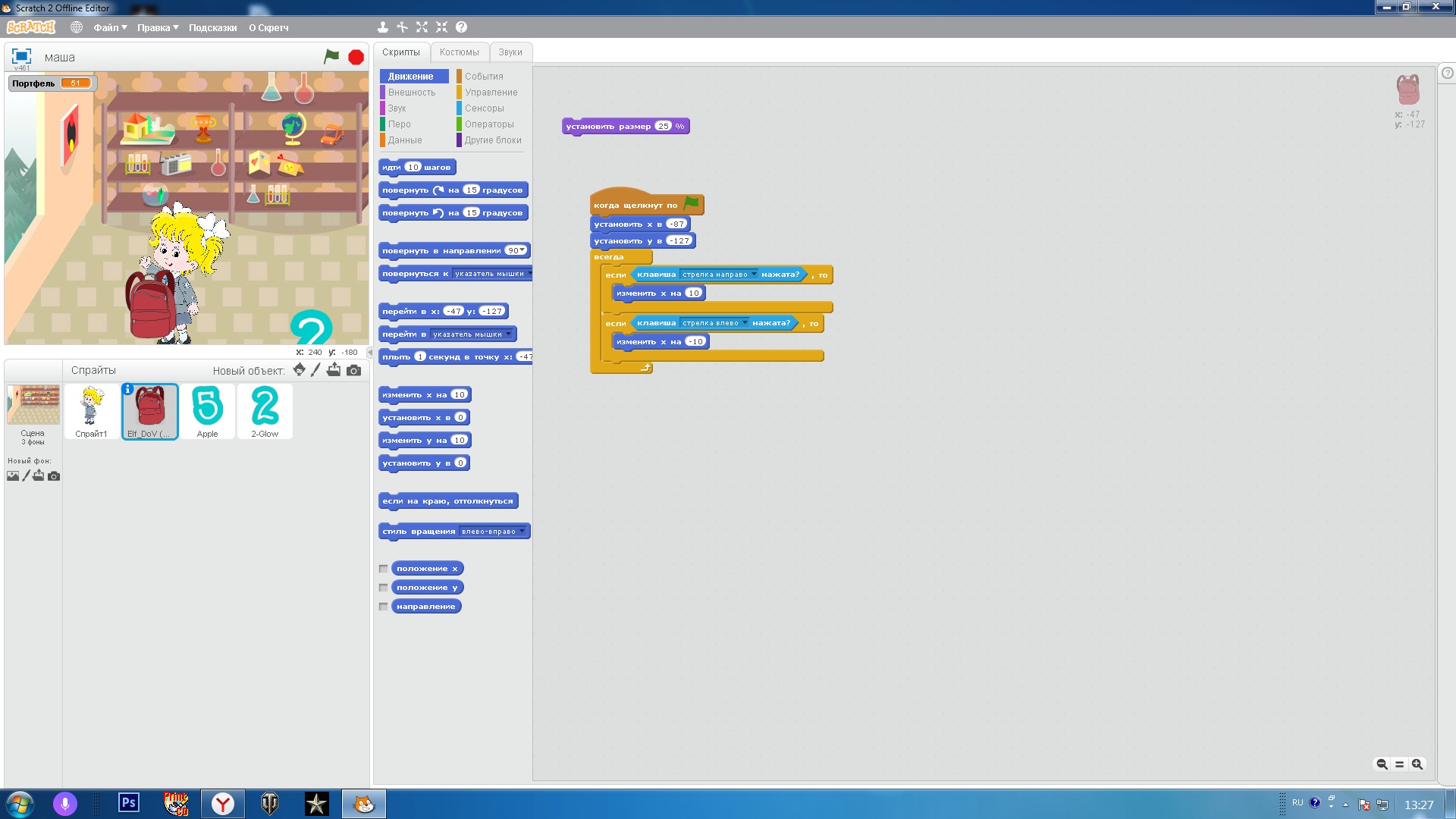
Рисунок 1. Команды для спрайта "девочка" Рисунок 2. Команды для
спрайта "портфель"
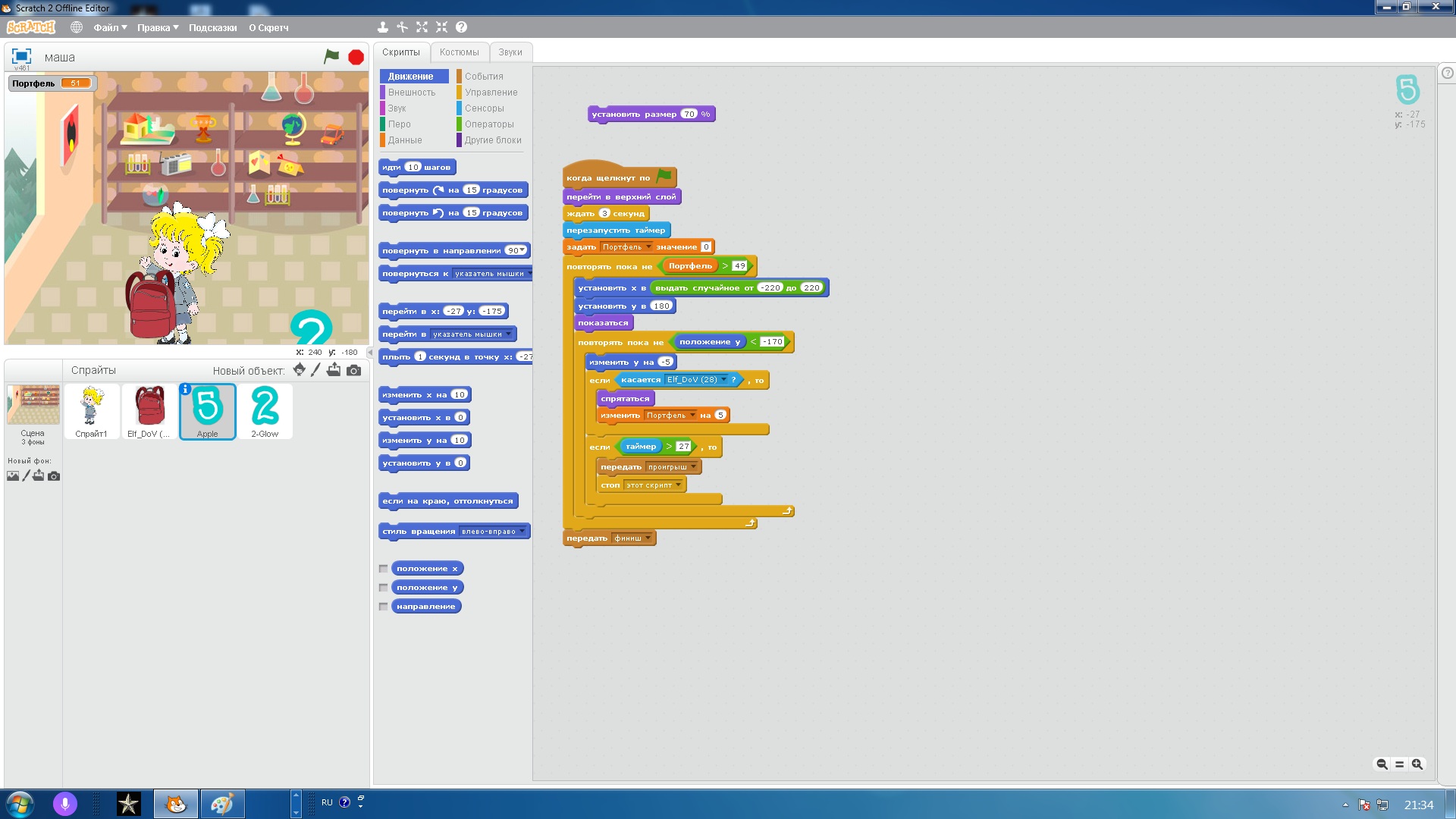
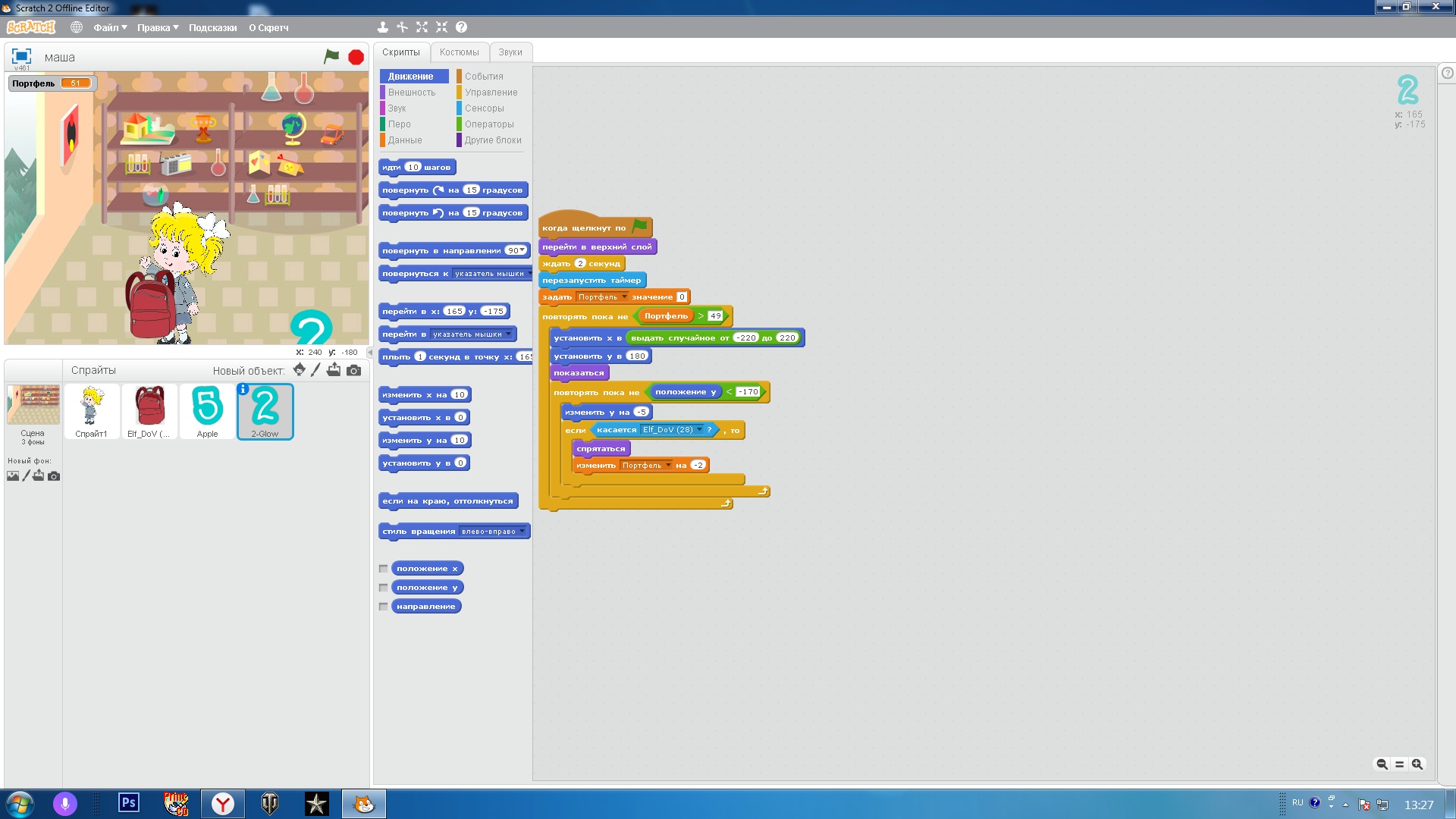
Рисунок 3. Команды для спрайта "5" Рисунок 2. Команды для спрайта "2"
17